Ако сте по средата на видеоконференция на Teams, но не искате другите хора да ви чуват, можете просто да използвате опцията заглушаване . За съжаление, много потребители се страхуват, че екипите все още могат да ги чуят, дори ако сами заглушат звука. Нека хвърлим малко светлина върху тази объркваща идея, която кара толкова много потребители да се чувстват неудобно.
Могат ли екипите на Microsoft да ви чуят при заглушаване?
Когато микрофонът ви е изключен, никой не може да ви чуе и това включва Microsoft Teams. След като натиснете опцията заглушаване, Teams няма да заснема никакъв аудио вход от вашия микрофон. Бъдете сигурни, никой от участниците в срещата не може да ви чуе.
Ако сте ученик и посещавате онлайн уроци, вашите учители не могат да ви чуят, ако изключите звука. Въпреки това, ако искате да сте абсолютно сигурни, че никой не може да ви чуе, използвайте физическия бутон на микрофона, за да изключите звука. От друга страна, ако друг потребител на Teams ви заглуши, не можете да видите кой е бил .
Защо много потребители на екипи казват обратното
Много потребители на Teams дадоха примери от реалния живот от собствения си опит. Те обясниха защо смятат, че приложението непрекъснато ги слуша, дори при заглушен звук.
Когато микрофонът ви е заглушен и сте тихи, на екрана няма известия от Teams. Въпреки това, ако започнете да говорите с изключен микрофон, Teams ще изведе предупреждение, което казва: „Вашият микрофон е заглушен“.
И така, как приложението знае, че говорите, ако микрофонът е заглушен? Много потребители са убедени, че тези сигнали доказват, че Teams винаги слуша потребителите, поне по време на разговори, нещо като Alexa на Amazon .
Е, този сигнал просто показва, че Teams открива вход от вашия микрофон, но не го излъчва. Намалете чувствителността на микрофона си, за да се отървете от сигналите. Имайте предвид, че деактивирате микрофона за среща само когато изключите звука на микрофона на вашия екип. Вашият системен микрофон все още улавя вход; ето защо Teams могат да показват тези сигнали. Изключете и микрофона на системата и няма да получавате никакви сигнали.
Щракнете с десния бутон върху иконата на високоговорителя в лентата на задачите и щракнете върху Звуци .
Щракнете върху раздела Запис .
Щракнете с десния бутон върху вашия микрофон и изберете Деактивиране .
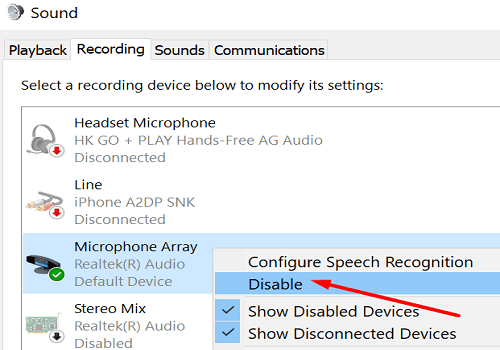
Между другото, много потребители също се чудят дали техният работодател може да използва Teams, за да ги шпионира . През повечето време така нареченото „шпиониране“ означава само, че вашият работодател записва дейности, свързани с работата. И те имат пълното право да го направят.
Заключение
След като заглушите себе си в Teams, другите участници в срещата не могат да ви чуят. Имайте предвид, че когато изключите микрофона на вашия екип, вие изключвате само микрофона на срещата. Вашият системен микрофон не е изключен.
Изпитвали ли сте някога странни епизоди, когато другите присъстващи на срещата можеха да ви чуят, въпреки че сте без звук? Разкажете ни повече за вашия опит в коментарите по-долу.

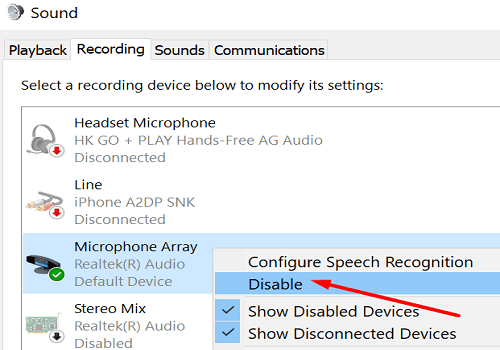



![Екипи на Microsoft: Съжаляваме - срещнахме проблем [Отправен] Екипи на Microsoft: Съжаляваме - срещнахме проблем [Отправен]](https://blog.webtech360.com/resources3/images10/image-424-1008181952263.jpg)




















